Nem tudjuk elégszer hangsúlyozni, mennyire fontos a biztonságos jelszavak használata. Ha még nem nézted át a már használatban lévő jelszavaid biztonsági szempontból, akkor újra arra buzdítunk, hogy tedd meg!
Manapság, mikor már minden tele van hackeléssel és visszaélésekkel, mi lehetne fontosabb, mint megfelelően védeni a privát szférád? Ugyan sokan alábecsülik ennek fontosságát, mégis igazi fejfájást tud okozni, ha probléma történik.
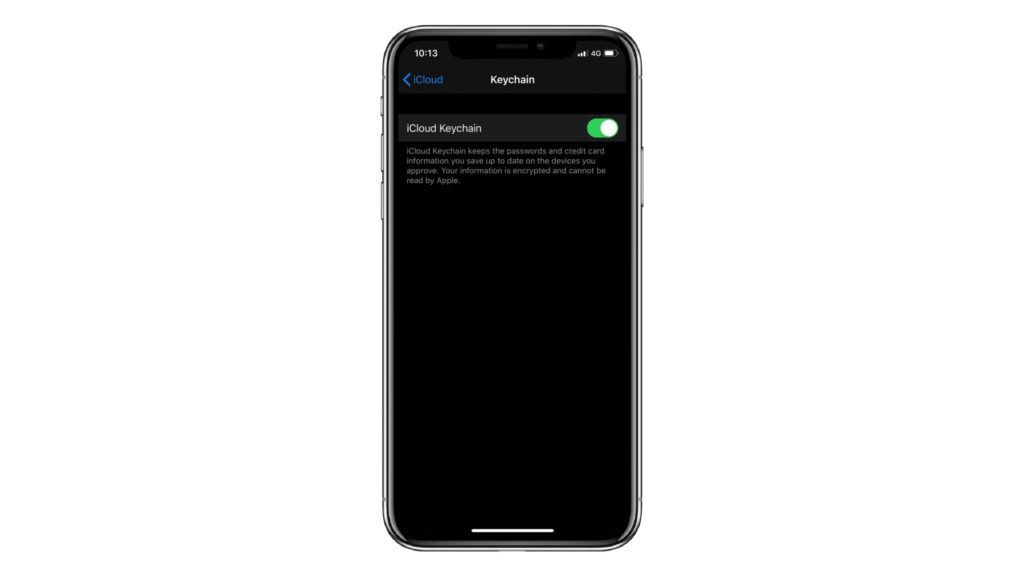
Ezt szem előtt tartva, az Apple az iOS 12 és macOS Mojave rendszerekbe már belefoglalta lehetőséget jelszavaid felülvizsgálatára, megjelölve azokat a kódokat, amiket több mint egyszer használtál különböző weboldalakon.
Egy Kulcskarika mindenek felett
Az elmúlt néhány évtized során az Apple számtalan biztonsági funkciót implementált termékeibe. A Keychain, vagyis a Kulcskarika, mely a legjobb natív megoldás a jelszavak kezelésére egy komplex, macOS-en és iOS-en átívelő megoldás. Használata pofonegyszerű és intuitív. Segítségével egyszerűen készíthetsz jelszavakat, tárolhatod azokat és kezelheted is őket.
A Keychain használata és jelszó generálás
Mi sem egyszerűbb, egyből be is állíthatod, amint új eszközödön bejelentkezel az Apple ID-dal, a következőképpen:
- Nyisd meg a Rendszerbeállításokat és válaszd az iCloud menüt
- Pipád ki a Keychain (Kulcskarika) opció melletti mezőt
- Jelentkezz be az Apple ID-dal
Ekkora kár egy numerikus jelkódot is megadhatsz, melyet a későbbiekben új eszközök beállítása során könnyen használhatsz, egyben rámehetsz a kétlépcsős azonosítás beállítására is.
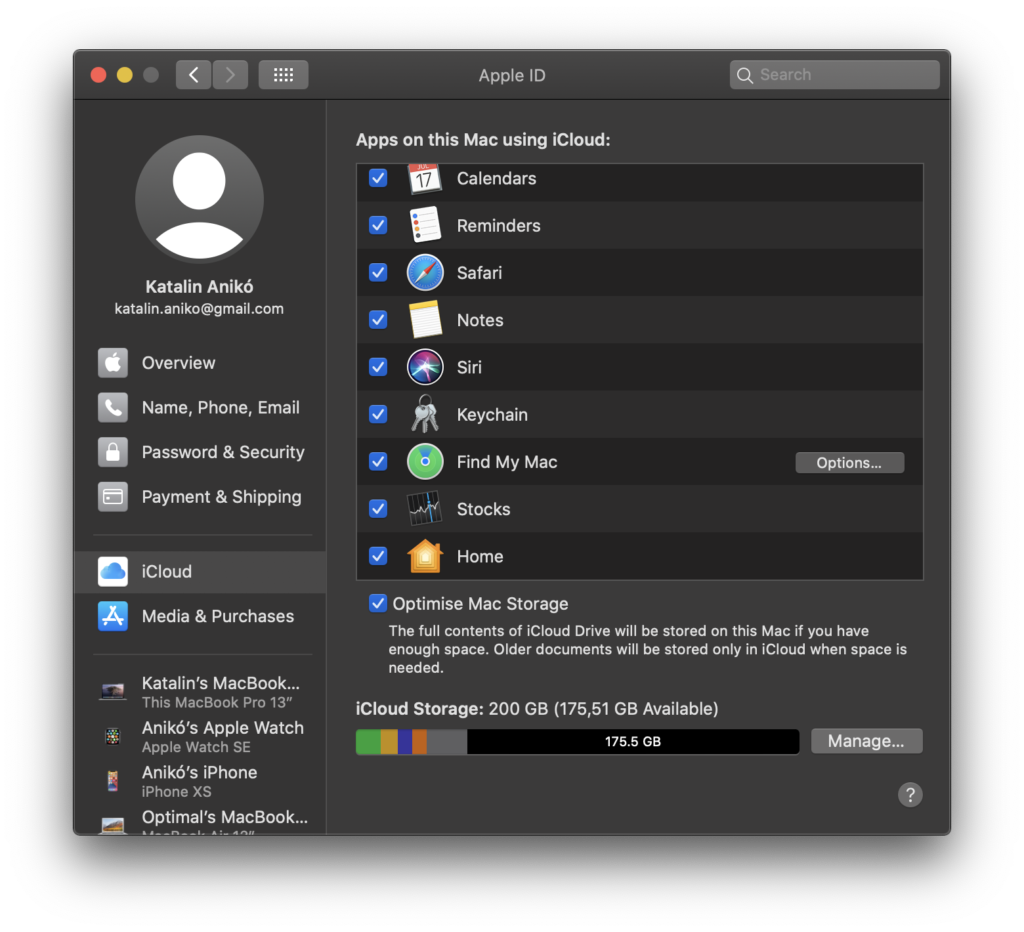
Ha beállítottad az alapokat, akkor generálhatsz is jelszavakat pl. weboldalakon a Keychain használatával. Ehhez először be kell aktiválnod a Kulcskarikát a Safaridban. Ehhez:
- Indítsd el a Safarit és menj a menüsoron a Safari > Beállítások… menüpontba
- Az Automatikus kitöltés opciónál kiválaszthatod azokat a pontokat, ahol Keychaines automatikus jelszógenerálást
Automatikusan generált jelszavak engedélyezéséhez:
- Indítsd el a Safarit
- Látogass meg egy weboldalt, ahová szeretnél egy atombiztos felhasználó-jelszó kombót generálni
- Kattints a jelszó mezőbe és fogadd el az ajánlott lehető legerősebb jelszót
Jelszó ellenőrzés iPhone-on és iPaden
A jelszó ellenőrzés segítségével megtalálhatod azokat a duplikált kódokat, melyeket már többször is alkalmaztál különböző oldalakon történő bejelentkezésnél. Ezeket egy kis szürke háromszög jelzi, cseréjük pedig időszerű lehet.
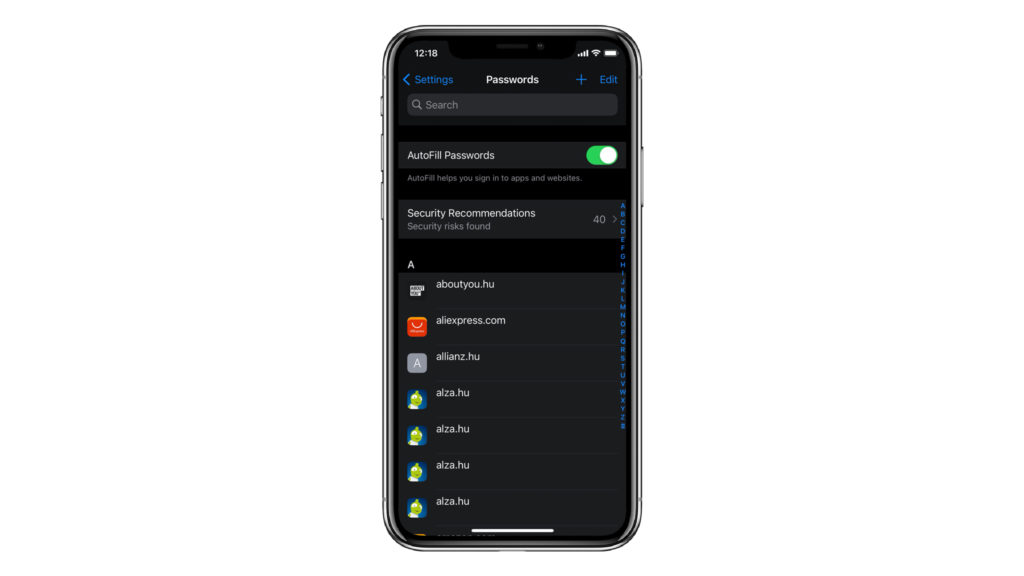
- Nyisd meg a Beállításokat
- Görgess le a Passwords & Accounts részhez
- Válasz a Jelszavak és fiókok menüt
- Majd Touch IDs, Face IDs vagy jelkódos azonosítás után már át is pörgetheted a tárolt tartalmat
Jelszó ellenőrzés Macen
Itt gyakorlatilag ugyanaz történik, mint iOS alatt, csak a megközelítés más:
- Indítsd el a Safarit és lépj a Safari > Beállítások… menübe
- A felugró ablakon válaszd a Jelszavak fület
- Add meg jelszavad
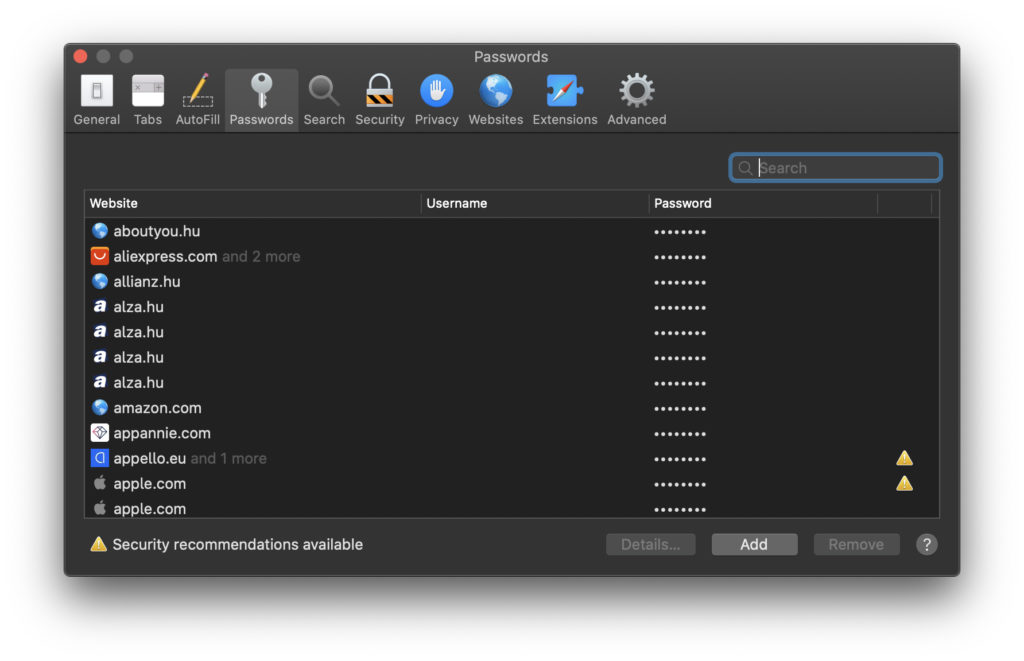
És már láthatod is, mit ajánlatos felülvizsgálnod.

